Als Excel-gebruiker gebeurt het nogal eens dat je gegevens van meerdere werkbladen moet combineren. Dat zorgt er vaak voor dat je regelmatig moet wisselen tussen werkbladen. Je kunt dit voorkomen door meerdere vensters te maken en deze naast elkaar te zetten.
Voor dit voorbeeld heb ik een dataset met meetgegevens van KNMI-weerstations. De definities van de kolommen in de dataset staan op een apart werkblad. Om de gegevens goed te interpreteren is het dus noodzakelijk dat ik zowel de data als de toelichting goed naast elkaar kan zien.
Het werkblad met metadata:
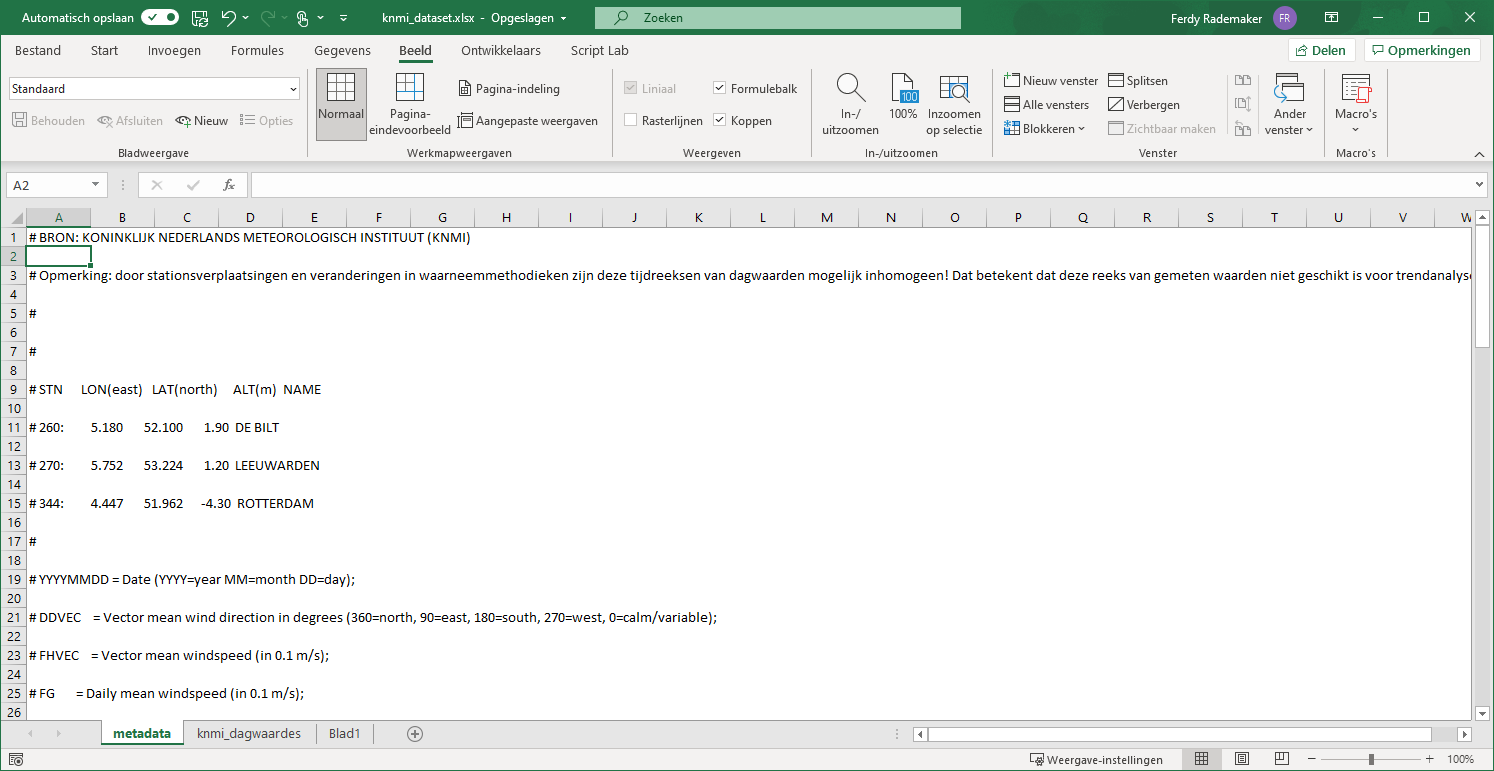
Het werkblad met de data:
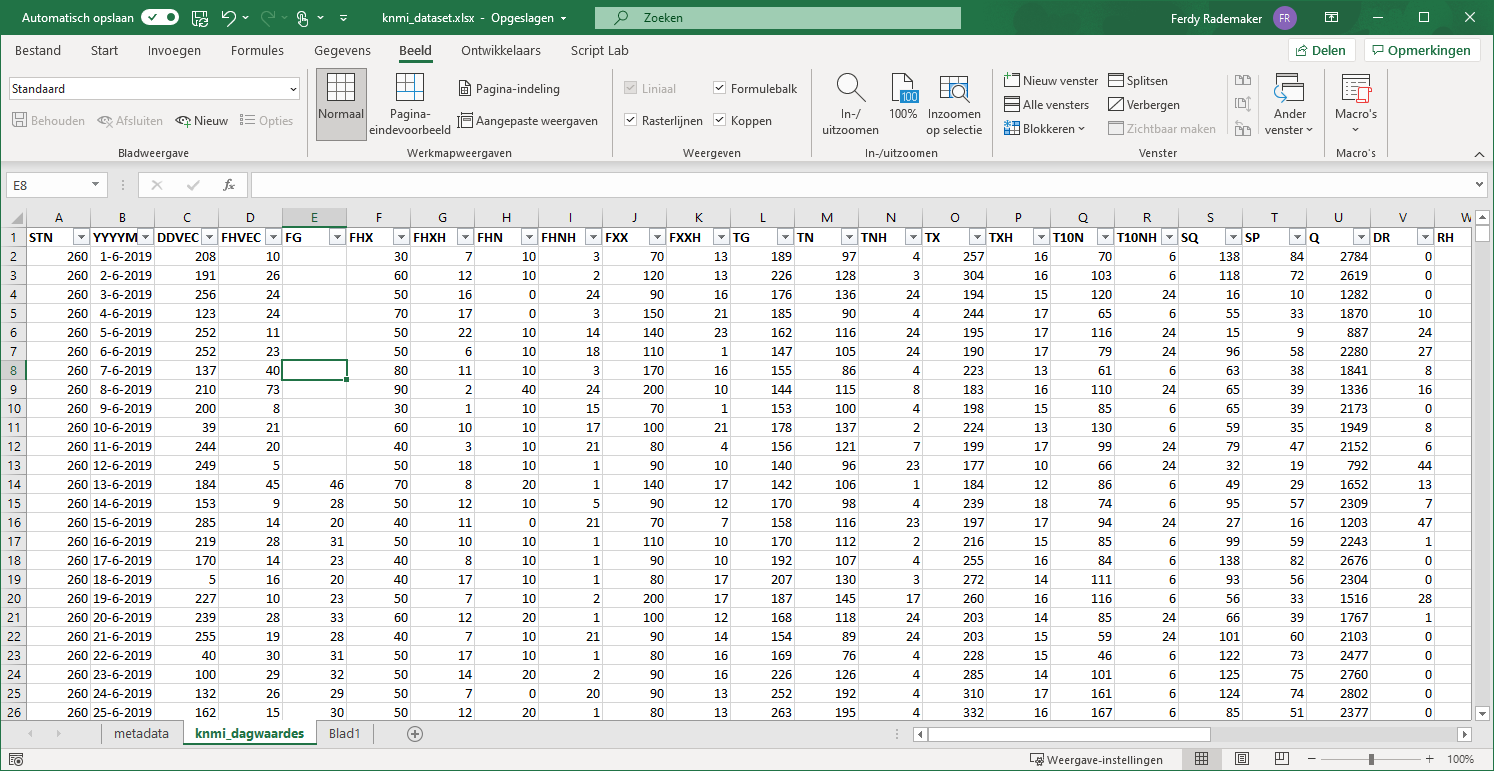
Een nieuw venster aanmaken
Klik in het lint op de tab Beeld en daarna op Nieuw venster in de groep Venster:

Er verschijnt een nieuw venster. Beide venster krijgen een volgnummer:
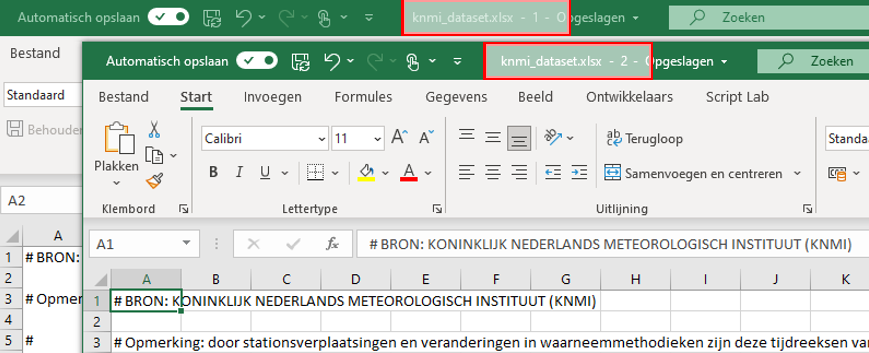
Beide vensters schikken
Om beide vensters netjes naast elkaar weer te geven, gaan we ze verticaal schikken via Beeld > Alle Vensters (in de groep Venster). De vensters worden automatisch naast elkaar over het scherm verdeeld:
Je ziet nu beide vensters. Je ziet hier nog twee keer hetzelfde werkblad.
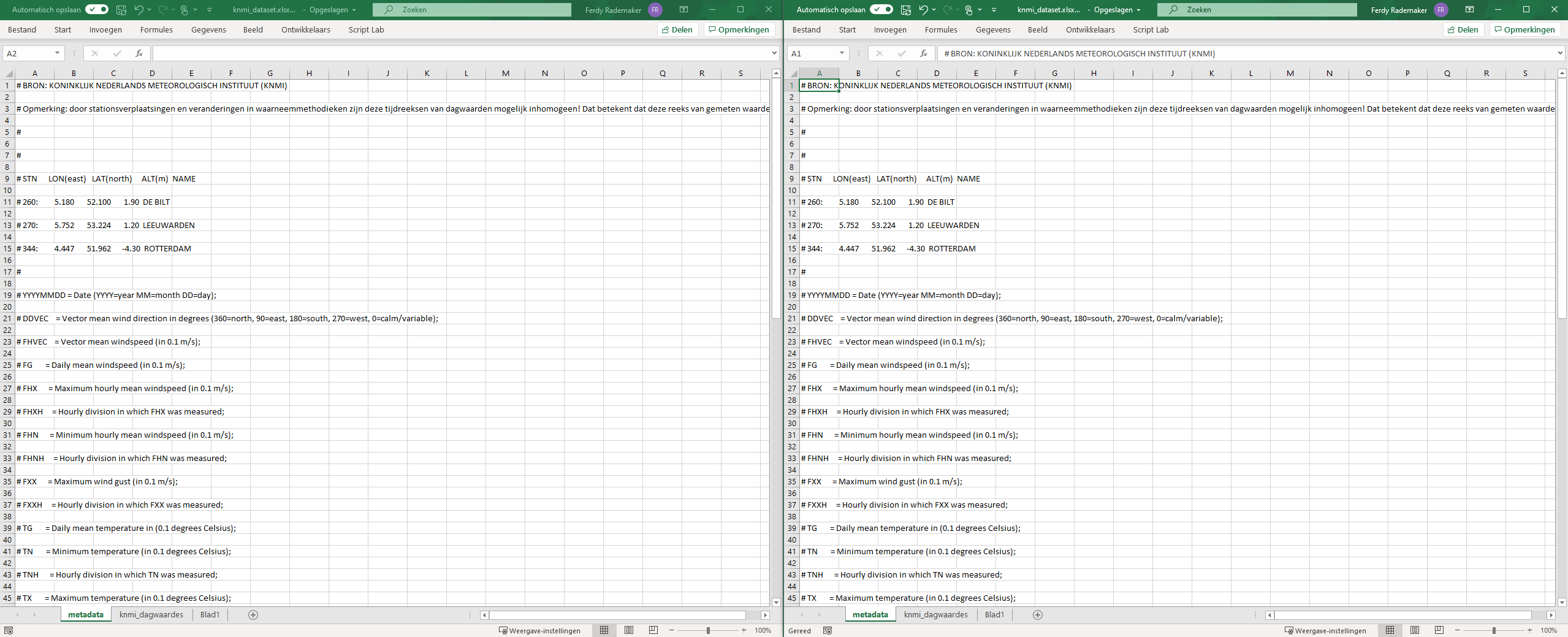
We klikken nu in het rechtervenster het werkblad knmi_dagwaardes aan en we kunnen op twee plekken in het Excel-bestand navigeren!

Probeer het een keer uit en ervaar het hoe fijn is om het overzicht te bewaren!
NB Het is ook mogelijk om meer dan 2 vensters te maken en die te schikken onder elkaar (horizontaal), naast elkaar (verticaal) of in een raster.




